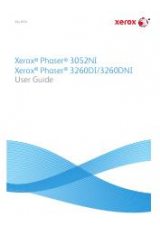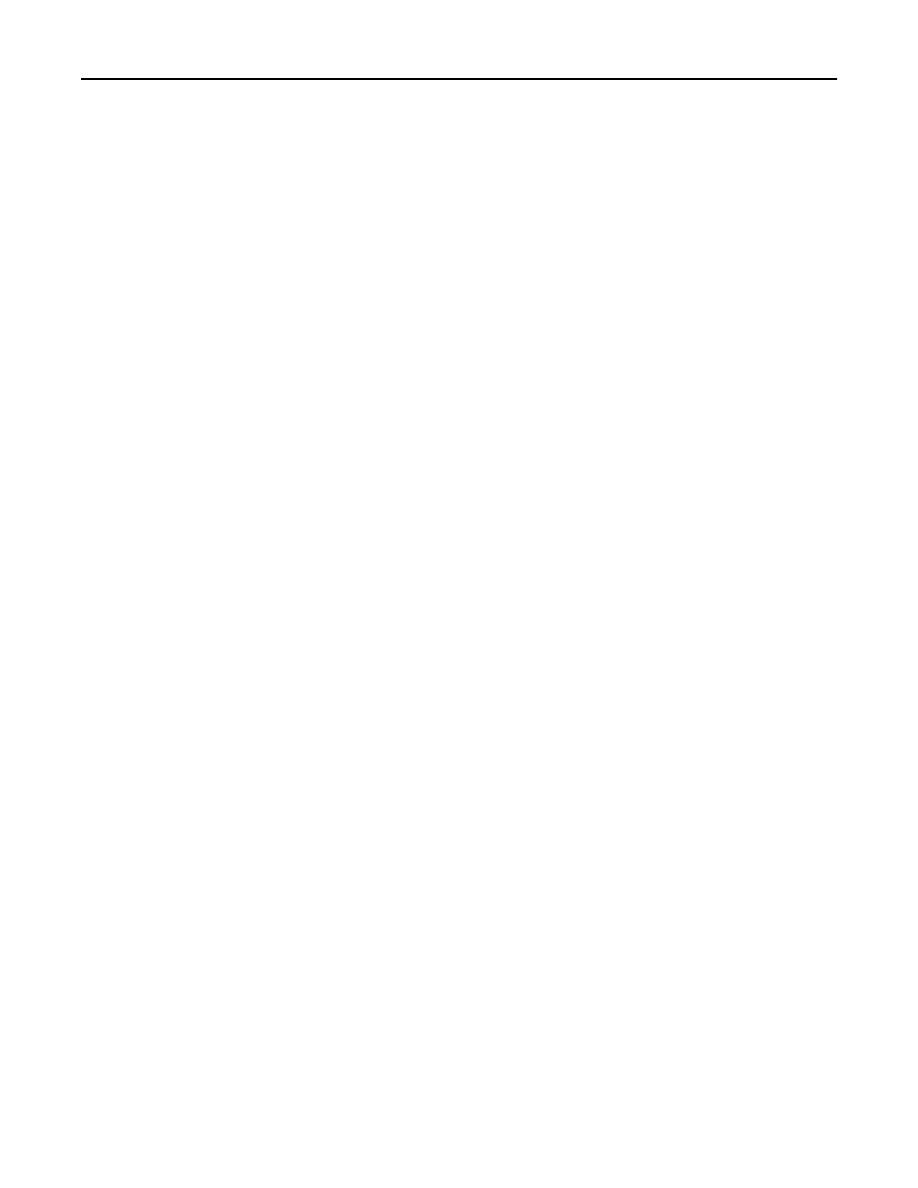
Назначьте статические IP-
АДРЕСА ДЛЯ ВСЕХ УСТРОЙСТВ В СЕТИ
В большинстве беспроводных сетей для назначения IP-адресов клиентам в беспроводной сети
используется сервер DHCP (dynamic host configuration protocol), встроенный в беспроводной
маршрутизатор. Адреса DHCP назначаются по мере необходимости, например при добавлении в
беспроводную сеть нового устройства или при его включении. Для работы в сети беспроводные
устройства должны отправить запрос на маршрутизатор и получить в ответ IP-адрес. Поскольку
беспроводной маршрутизатор выполняет многие другие задачи кроме назначения адресов, иногда
он отвечает и предоставляет адрес недостаточно быстро. Иногда запрашивающее устройство
отключается до того, как получит адрес.
Чтобы решить подобную проблему, попробуйте назначить статические IP-адреса для устройств в
сети.
Назначение статического IP-адреса для принтера
1
Выполните настройку беспроводной сети, разрешив принтеру получать адрес DHCP от
сервера DHCP в сети.
2
Распечатайте страницу настроек сети, чтобы определить IP-адрес, который назначен для
принтера.
3
Откройте веб-обозреватель и в поле адреса введите IP-адрес принтера. Нажмите клавишу
Enter
.
4
Нажмите
Параметры
>
Сеть/порты
>
TCP/IP
>
Настроить статический IP-адрес
.
5
В поле "Адрес" введите IP-адрес, который необходимо назначить принтеру и нажмите кнопку
Отправить
.
Убедитесь в том, что IP-адрес обновлен. Для этого введите статический IP-адрес в поле адреса
обозревателя и убедитесь, что Embedded Web Server перезагружается. Дополнительную
информацию о назначении статических IP-адресов см. в документации, прилагаемой к вашему
маршрутизатору и операционной системе.
Просмотрите список известных неполадок точки доступа
Для некоторых беспроводных маршрутизаторов опубликован список дефектов, которые были
выявлены и устранены изготовителями. Посетите веб-узел изготовителя маршрутизатора.
Проверьте наличие обновлений микропрограммы или других рекомендаций изготовителя. Если вы
точно не знаете, как попасть на веб-узел изготовителя, см. документацию, прилагаемую к
беспроводному маршрутизатору.
Проверьте наличие обновлений для адаптера беспроводной сети
Если возникают проблемы при печати с какого-то одного компьютера, посетите веб-узел
изготовителя платы беспроводного сетевого адаптера, установленной в компьютере. Возможно,
появился обновленный драйвер, с помощью которого удастся решить проблему.
Укажите одинаковый тип на всех сетевых устройствах
Несмотря на то, что в одной беспроводной сети можно успешно использовать устройства 802.11b,
802.11g и 802.11n, устройства с более высокой скоростью передачи иногда препятствуют обмену
данными с устройствами, отличающимися меньшей скоростью.
Поиск и устранение неисправностей
190